L’année financière tire à sa fin, il est déjà temps de planifier le budget de l’an prochain. Avant de fermer le budget de l’année précédente, voici comment gérer le changement de budget (ex. quoi faire avec les commandes non reçues et les fonds non dépensés? doit-on rendre un budget inactif?)
Contenu:
Nouveau budget
La toute première étape consiste à ajouter le nouveau budget. Pour faciliter votre travail, Koha permet de dupliquer un budget précédent. Ainsi, le nouveau budget aura exactement les mêmes noms de postes budgétaires.
La structure des noms de postes budgétaires est très importante.
Si vous désirez transférer automatiquement les commandes non reçues (et/ou fonds non dépensés) dans le nouveau budget, assurez-vous d’avoir des noms de postes budgétaires identiques.
Dupliquer un budget
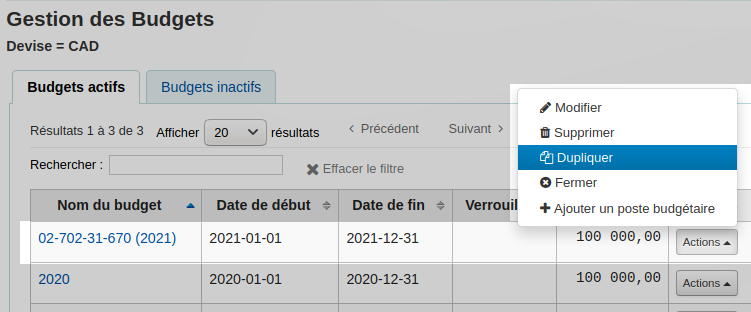
- Aller dans Acquisition
- Cliquer sur « Budget » (menu de gauche)
- Sur la ligne du budget, cliquer sur « Action » et choisir « Dupliquer »
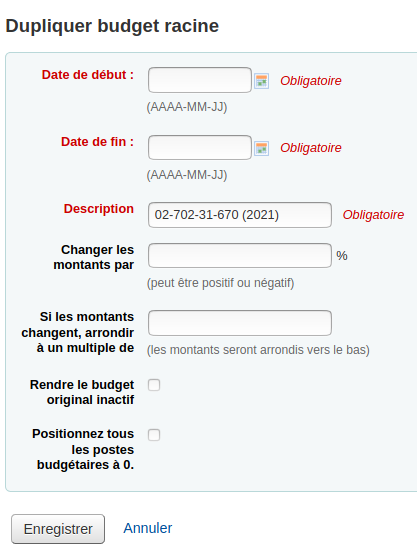
- Remplir le formulaire
Note: Si votre budget augmente légèrement pour la nouvelle année, inscrire le pourcentage d’augmentation dans le paramètre «Augmentation».
S’il n’y a plus de commandes non reçues, aller directement à l’étape « Rendre un budget inactif »
Commandes non reçues
Il existe 2 options de gestion de commandes non reçues:
- conserver le budget de l’an dernier « actif »
- transférer les commandes dans le nouveau budget
Option 1 – Conserver un budget actif
Koha permet de conserver un budget actif d’une année antérieure même si celui-ci est expiré. Ce paramètre laisse la possibilité de facturer des commandes dans un budget d’une année passée.
À noter: la réception d’une commande de budget antérieur n’affecte pas votre budget courant.
Koha permet d’avoir plusieurs budgets «actifs».
Après la réception de toutes les commandes non reçues, rendre le budget de l’année précédente «Inactif». Cette étape bloquera le budget et évitera les futures transactions.
(voir la section Rendre un budget inactif ci-dessous)
Option 2 – transférer des commandes non reçues dans le nouveau budget
Si vous préférez garder qu’un seul budget « Actif », vous pouvez transférer les commandes non reçues et postes budgétaires non dépensés dans le nouveau budget. Commencez par fermer le budget de l’année précédente pour permettre ces transferts.
Fermer un budget
La fermeture d’un budget est seulement nécessaire si vous désirez transférer les commandes non reçues dans le nouveau budget.
Avant de fermer un budget, commencer par ajouter le nouveau budget pour la future année. De plus, assurez-vous que les noms de postes budgétaires du nouveau budget sont identiques à ceux de l’année précédente.
Les noms de postes budgétaires sont particulièrement importants si vous souhaitez transférer les commandes non reçues dans le nouveau budget.
Pour fermer un budget:
- Aller dans Acquisition
- Cliquer sur le bouton « Budget » (du menu de gauche)
- Sur la ligne du budget, cliquer sur « Action » et choisir « Fermer »
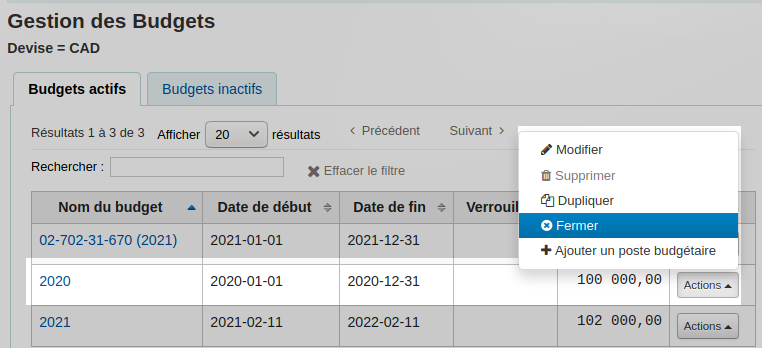
- Remplir le formulaire
Koha vous demandera le nom du budget dans lequel il doit déplacer les commandes non reçues.
- Dans le menu déroulant, choisir le nom de votre « nouveau budget ».
- Cocher la case « Déplacer les montants des postes budgétaires restants », si vous désirez transférer les excédents des postes budgétaires dans le nouveau budget.
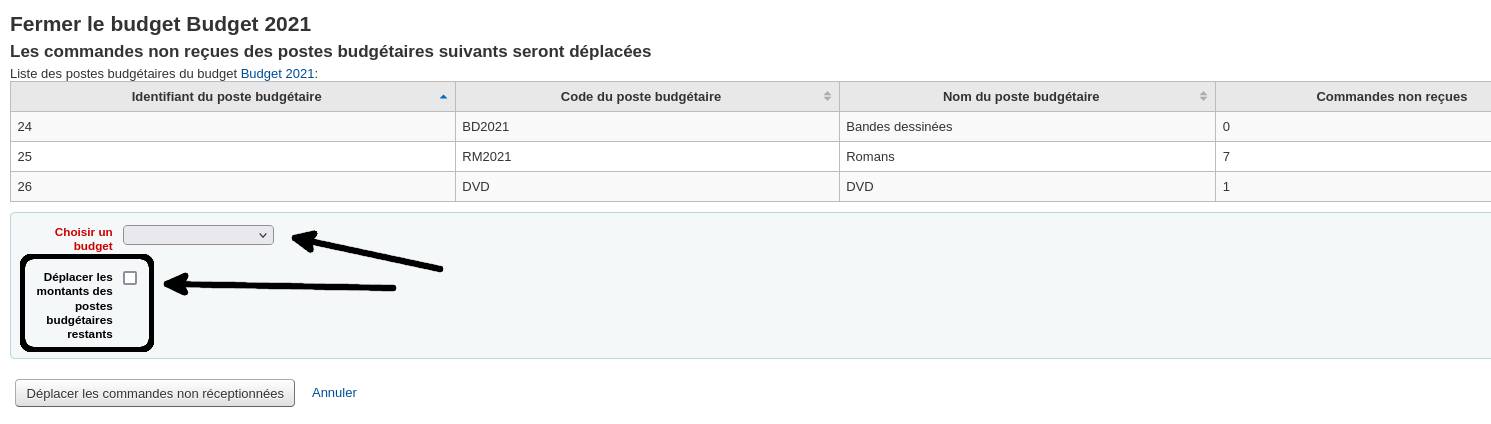
- Cliquer sur « Déplacer les commandes non réceptionnées » pour confirmer
- Vérifier votre nouveau budget; est-ce que les transferts sont bien effectués?
Koha affichera des messages de confirmations des transferts. Lisez bien attentivement les statuts pour vous assurer que les transferts sont bien complétés.
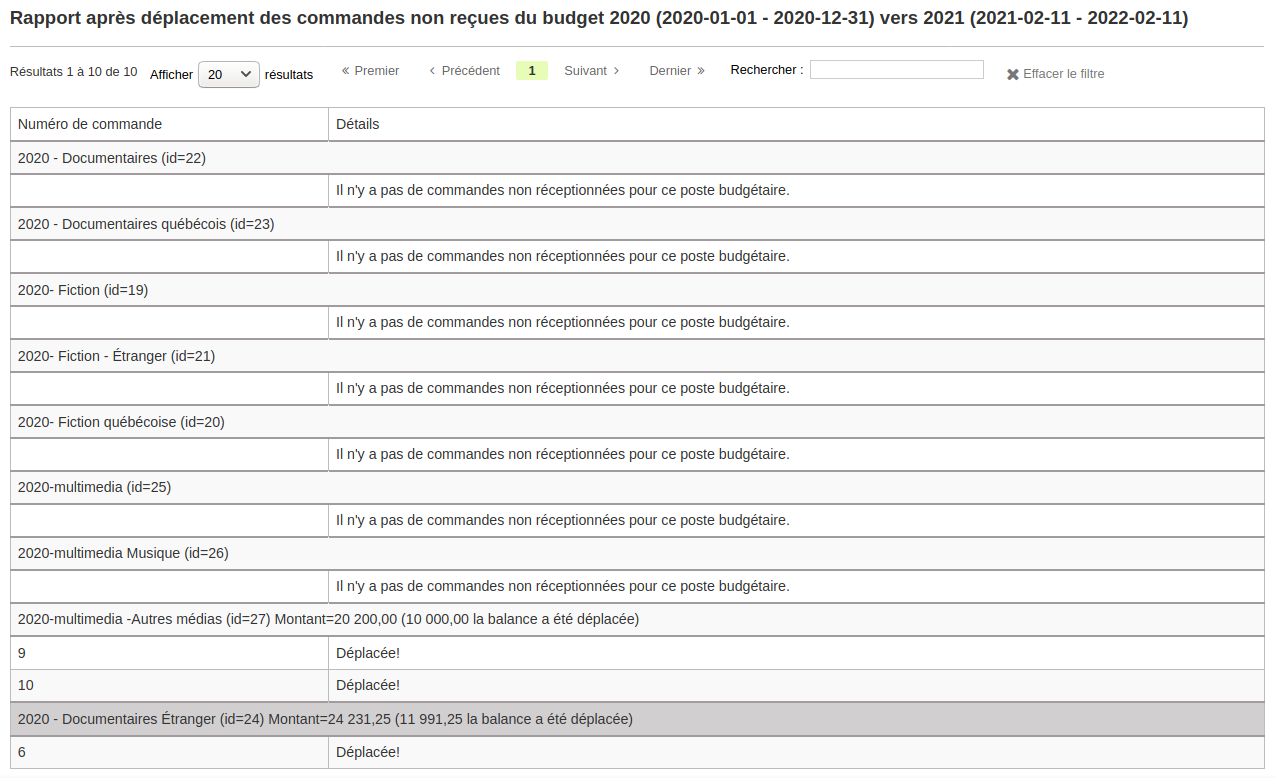
La fermeture d’un budget ne rend pas automatiquement ce budget « inactif ».
Rendre un budget « inactif »
Le paramètre inactif permet de bloquer l’ajout de transaction dans ce budget pour conclure l’année financière.
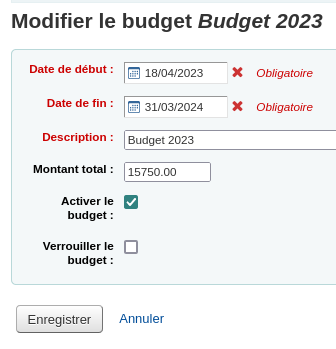
- Aller dans Acquisition
- Cliquer sur « Budget » (menu de gauche)
- Cliquer sur le nom du budget
- Cliquer sur « Modifier »
- Décocher la case « Marquer ce budget actif »
6. Enregistrer
Si vous êtes plusieurs à avoir accès aux budgets, sachez qu’il est possible de bloquer les modifications des montants pour éviter les erreurs. Pour l’utiliser, cocher l’option «Verrouiller ce budget» dans le formulaire de modification du budget. Ainsi, les montants seront fixes.
voir l’article Verrouiller le budget
Voir aussi
Ajouter des champs personnalisés à un panier de commande
Ajuster une facture
Limiter le nombre de suggestions
Ressources de la communauté
Manuel Koha: Budget (français)
Koha Manual: Budget (anglais)
